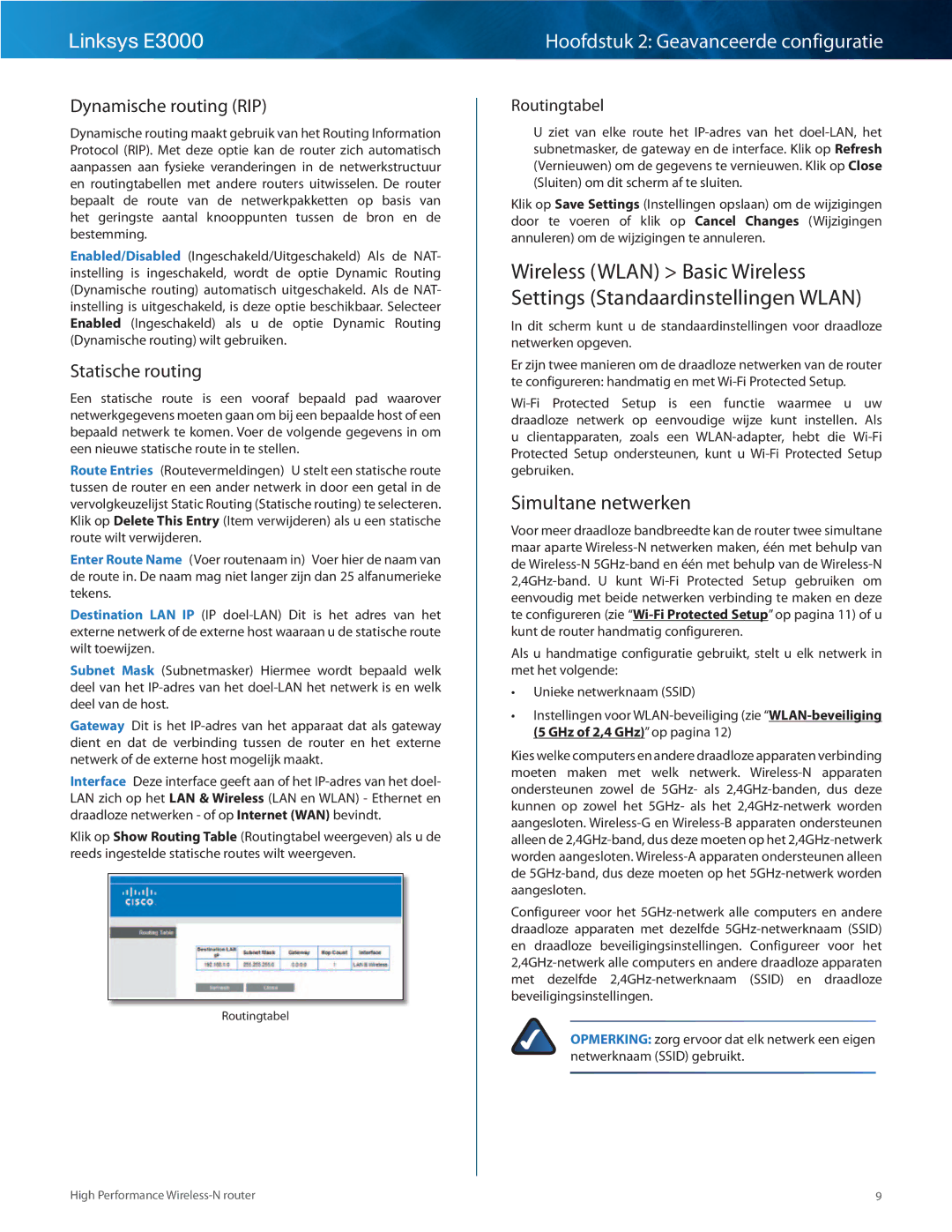Linksys E3000
Dynamische routing (RIP)
Dynamische routing maakt gebruik van het Routing Information Protocol (RIP).. Met deze optie kan de router zich automatisch aanpassen aan fysieke veranderingen in de netwerkstructuur en routingtabellen met andere routers uitwisselen.. De router bepaalt de route van de netwerkpakketten op basis van het geringste aantal knooppunten tussen de bron en de bestemming..
Enabled/Disabled (Ingeschakeld/Uitgeschakeld) Als de NAT- instelling is ingeschakeld, wordt de optie Dynamic Routing (Dynamische routing) automatisch uitgeschakeld.. Als de NAT- instelling is uitgeschakeld, is deze optie beschikbaar.. Selecteer Enabled (Ingeschakeld) als u de optie Dynamic Routing (Dynamische routing) wilt gebruiken..
Statische routing
Een statische route is een vooraf bepaald pad waarover netwerkgegevens moeten gaan om bij een bepaalde host of een bepaald netwerk te komen.. Voer de volgende gegevens in om een nieuwe statische route in te stellen..
Route Entries (Routevermeldingen) U stelt een statische route tussen de router en een ander netwerk in door een getal in de vervolgkeuzelijst Static Routing (Statische routing) te selecteren.. Klik op Delete This Entry (Item verwijderen) als u een statische route wilt verwijderen..
Enter Route Name (Voer routenaam in) Voer hier de naam van de route in.. De naam mag niet langer zijn dan 25 alfanumerieke tekens..
Destination LAN IP (IP
Subnet Mask (Subnetmasker) Hiermee wordt bepaald welk deel van het
Gateway Dit is het
Interface Deze interface geeft aan of het
Klik op Show Routing Table (Routingtabel weergeven) als u de reeds ingestelde statische routes wilt weergeven..
Routingtabel
Hoofdstuk 2: Geavanceerde configuratie
Routingtabel
U ziet van elke route het
Klik op Save Settings (Instellingen opslaan) om de wijzigingen door te voeren of klik op Cancel Changes (Wijzigingen annuleren) om de wijzigingen te annuleren..
Wireless (WLAN) > Basic Wireless Settings (Standaardinstellingen WLAN)
In dit scherm kunt u de standaardinstellingen voor draadloze netwerken opgeven..
Er zijn twee manieren om de draadloze netwerken van de router te configureren: handmatig en met
Simultane netwerken
Voor meer draadloze bandbreedte kan de router twee simultane maar aparte
Als u handmatige configuratie gebruikt, stelt u elk netwerk in met het volgende:
•• Unieke netwerknaam (SSID)
•• Instellingen voor
Kies welke computers en andere draadloze apparaten verbinding moeten maken met welk netwerk..
Configureer voor het
OPMERKING: zorg ervoor dat elk netwerk een eigen netwerknaam (SSID) gebruikt..
High Performance | 9 |